图文详解电脑重装系统步骤
- 分类:教程 回答于: 2023年03月01日 09:09:00
大家的电脑系统适用久后,难免会出现各类型的问题,比如最教程遇见的系统卡顿,甚至死机崩溃等,这时一般可通过给电脑重装系统解决。不过很多朋友都不知道怎么给电脑重装系统,其实方法有很多种,本文小编就为大家带来了电脑重装win7系统教程,一起往下看。
工具/原料:
系统版本:windows7系统
品牌型号:惠普暗影精灵6
软件版本:小白一键重装系统 v2290+装机吧一键重装系统v2290
方法/步骤:
方法一:小白一键重装系统工具在线重装win7系统
1、脑重装win7系统方法,首下载安装好小白一键重装系统工具打开,选择需要安装的win7系统,点击安装此系统,点击下一步。
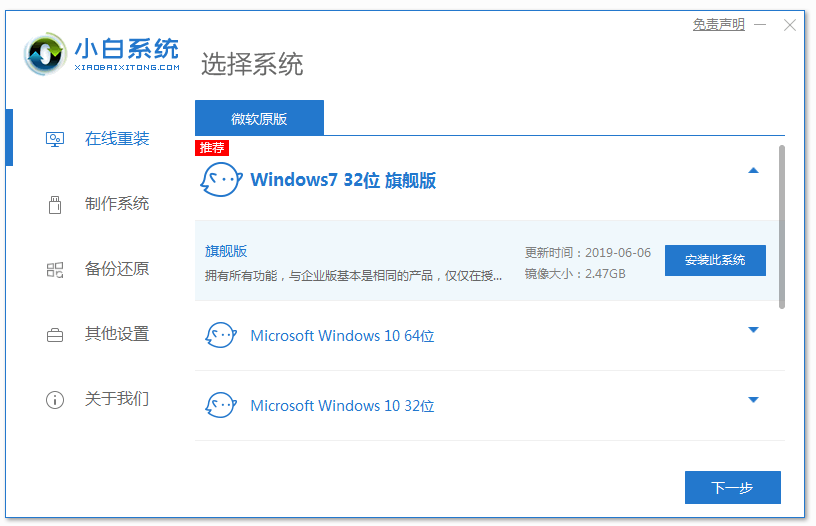
2、等待软件下载win7系统镜像文件资料等,无需操作。

3、提示部署完成之后,点击立即重启。

4、当电脑重启之后进入了开机选项界面,选择xiaobai-pe系统按回车键进入。
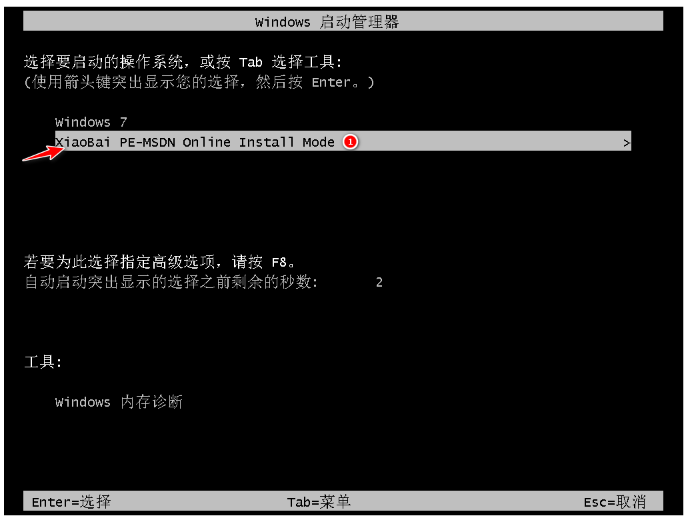
5、在pe系统界面内,装机工具会自动安装win7系统。

6、系统安装完成后,点击立即重启电脑。

7、期间可能会多次自动重启,进入系统win7桌面重装win7成功。

方法二:装机吧一键重装系统工具在线重装win7系统
1.打开下载好的装机吧一键重装系统,选择win7系统,点击”下一步“。

2.正在下载选择好的系统及其安装所需要的环境,等待部署。

3.环境部署完毕之后,选择立即重启。
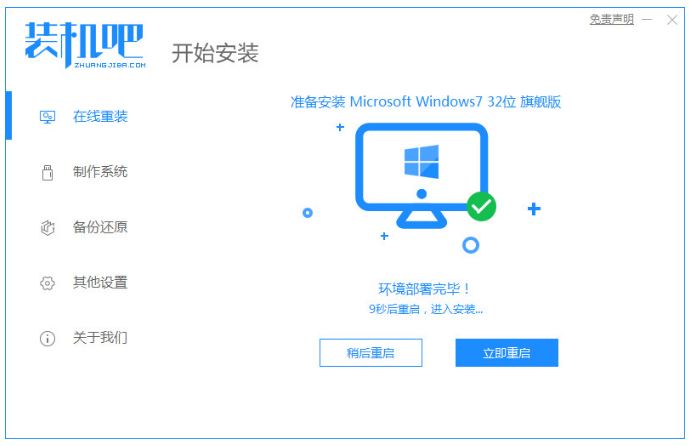
4.在菜单界面中选择带有”PE-MSDN“的选项,按回车进入。

5.进入pe系统之后,系统将会自行开始安装。

6.正在引导修复,耐心等待。

7.系统部署完成之后,进入新桌面系统重装win7完成。

总结:
方法一:小白一键重装系统工具在线重装win7系统
1、下载小白工具,打开选择在线重装栏目。
2、选择win7系统安装。
3、在pe系统内软件自动安装,安装成功后再重启电脑。
5、重启后进入新的win7系统桌面即可正常使用。
方法二:装机吧一键重装系统工具在线重装win7系统
1、打开装机吧一键重装系统,选择win7系统进行下载。
2、等待系统重启安装。
3.系统部署完成之后,系统重装win7完成。
 有用
26
有用
26


 小白系统
小白系统


 1000
1000 1000
1000 1000
1000 1000
1000 1000
1000 1000
1000 1000
1000 1000
1000 1000
1000 1000
1000猜您喜欢
- 重装系统具体步骤演示2022/11/02
- 机械键盘与普通键盘有什么区别..2023/05/13
- 小白之家官网一键重装系统软件如何使..2022/10/08
- xp精简版安装步骤2022/11/19
- ps怎么抠图的方法2022/12/08
- win7系统安装在u盘如何最简单..2016/11/13
相关推荐
- 小米笔记本重装系统步骤2022/05/30
- 极速一键重装系统官网怎么进入..2023/04/21
- 电脑zip文件怎么打开2022/11/24
- 重装系统多少钱?2022/08/14
- 简述360一键重装系统好吗2023/02/20
- 联想YOGA 2笔记本电脑重装系统教程..2023/03/19

















